Daar kan baie redes wees waarom 'n gebruiker belangstel in hoe om alle VKontakte-video's gelyktydig uit te vee. Vir sommige is dit 'n verandering van smaak. Ander wil bloot alles persoonlik verwyder om hul "ek" teen ander te beskerm. En dit gebeur dat daar in die video-oortjie 'n paar memorabilia is wat lankal laat gaan is.

Hoe om een VKontakte-video volgens amptelike instruksies uit te vee?
Voordat jy vertel hoe jy Vkontakte-video's kan uitvee, moet jy ophou om video's een vir een uit die lys uit te vee. Dit is 'n eenvoudige opsie waarvoor daar 'n amptelike instruksie in die tegniese ondersteuningsafdeling is.
Die stap-vir-stap-algoritme lyk soos volg:
- Klik in die kieslys aan die linkerkant op die oortjie met video's, dan na jou plasings.
- Beweeg die wyser na bo regs van die video wat jy wil uitvee.
- Volgende, klik op die kruis wat verskynin die hoek.
- Voila! Die opname verdwyn onmiddellik nie net van die algemene lys video's nie, maar ook van die albums af.
Volgens verteenwoordigers van die diens sal dit nie moontlik wees om alle video's gelyktydig uit te vee nie. Alhoewel daar in werklikheid selfs verskeie maniere is om dit te doen. Maar eerste dinge eerste.
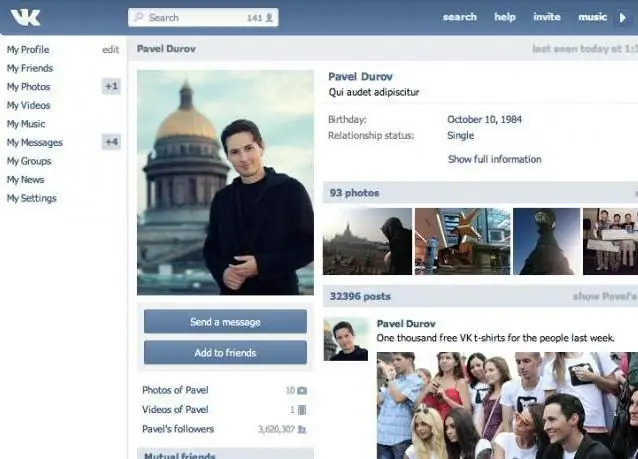
Hoe om 'n video van die VKontakte-muur uit te vee?
Dit is moontlik dat 'n snit of fliek-inskrywing nie in die lys aan die linkerkant is nie, maar in 'n plasing op die muur. In hierdie geval sal die instruksie anders wees.
- Beweeg jou muis oor die regter boonste hoek van die inskrywingskassie.
- 'n Kruis sal onder die wyser verskyn, waarop jy moet klik.
- Die video sal met gemak van die muur verwyder word, soos enige ander rekord. Selfs al het jy dit nie opgemerk nie.
- 'n Frase met die woord "Herstel" sal in die plek van die geskrapte plasing verskyn. As jy daarop druk sonder om die bladsy te verfris, sal die video weer op die ou plek wees.
Hoe om alle video's in die "VKontakte"-album gelyktydig uit te vee?
Ons beweeg geleidelik aan na maniere om alle VKontakte-video's gelyktydig uit te vee. Die feit dat daar albums is waarin video's gesorteer word, kan die werk bespoedig en vereenvoudig.
Om 'n album met alle inhoud uit te vee, doen die volgende:
- Gaan na die albums-oortjie boaan die video's-afdeling.
- Kies die verlangde versameling deur op sy naam te klik.
- 'n Paneel sal aan die bokant oopmaak, waar jy die "Vee uitalbum.”
- Nadat die keuse bevestig is, sal die inskrywings verdwyn. Oorweeg hierdie stap versigtig, want daar sal geen manier wees om die een wat geskrap is te herstel nie.
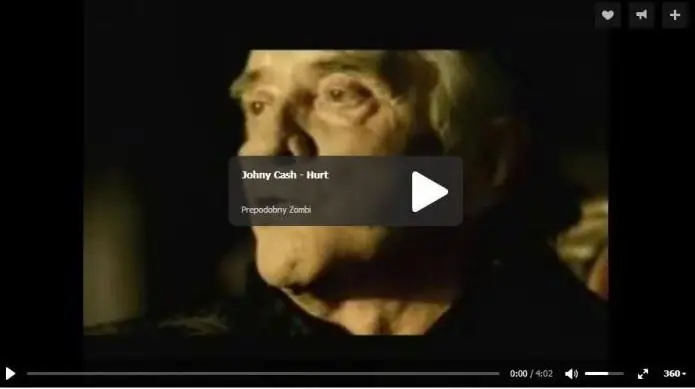
Dit is die moeite werd om terug te gaan na die moontlikheid om albums te skep. Miskien is dit nie nodig om te soek na hoe om alle VKontakte-video's gelyktydig uit te vee nie, bloot omdat hulle besonder persoonlik is. Hulle kan immers in 'n private album versteek word.
- Gaan na die video's-afdeling en jy sal die sin "Skep 'n album" aan die regterkant sien.
- Jy sal gevra word om twee parameters te spesifiseer - naam en toegangsvlak.
- Kies "Net ek". Na hierdie stap sal video's wat by hierdie album gevoeg word, ontoeganklik word vir buitestanders.
Hoe om alle VKontakte-video's vinnig uit te vee met 'n byvoeging?
Maar wat as die opsies hierbo nie werk nie en jy nie 'n miljoen video's of honderde albums met die hand wil uitvee nie? Daar is 'n manier om alle VKontakte-video's gelyktydig uit te vee. Om dit te gebruik, moet jy 'n byvoeging installeer. 'n Program genaamd VkOpt is aan baie gebruikers bekend. Dit werk onder meer maklik met gewilde blaaiers.
Die gebruik van die video-opruimfunksie is eenvoudig:
- Maak alle video's-oortjie oop.
- Vind die regmerkie-simbool aan die bokant en klik daarop.
- Jy sal 'n subkieslys sien waarin jy die aksie "Vee alles uit" moet kies.
- Nadat jy hierdie stap bevestig het, sal jy van alle inskrywings ontslae raak.
Opsomming is die moeite werdvoeg by dat jy maklik net die video's wat jy opgelaai het, kan uitvee. As jy aanstoot neem deur 'n video wat aan 'n ander persoon behoort, kan jy dit by die ondersteuningspan aanmeld. As die waarheid aan jou kant is, sal die plasing uitgevee word.






